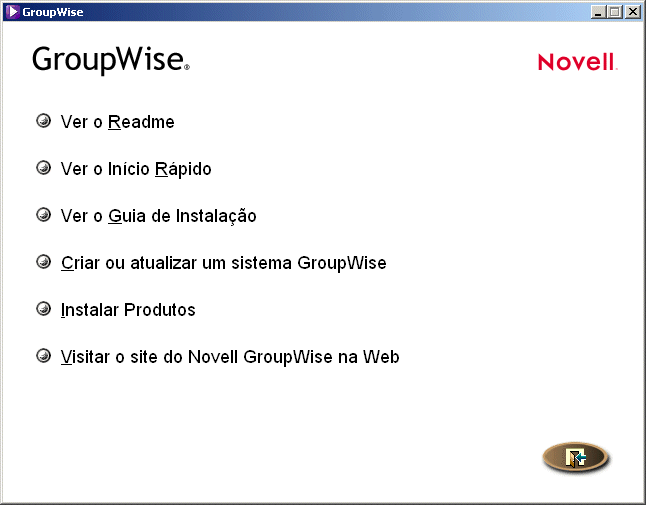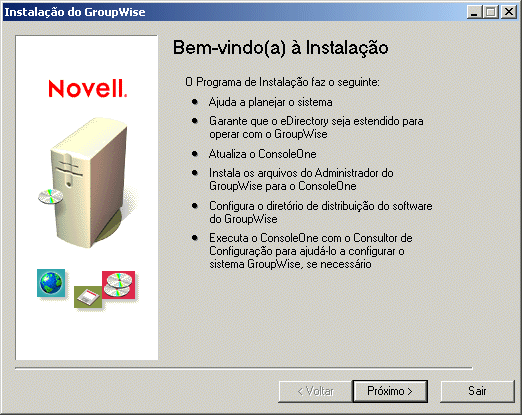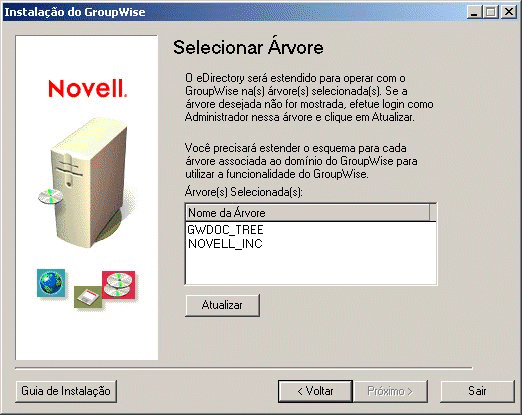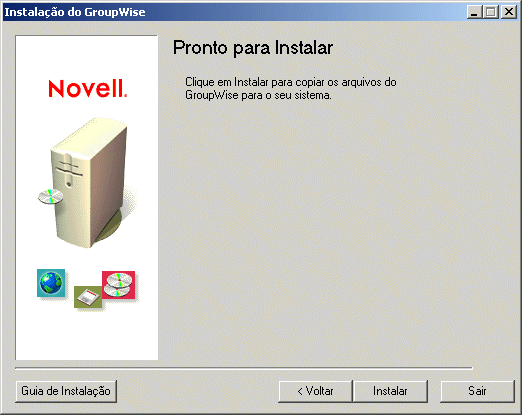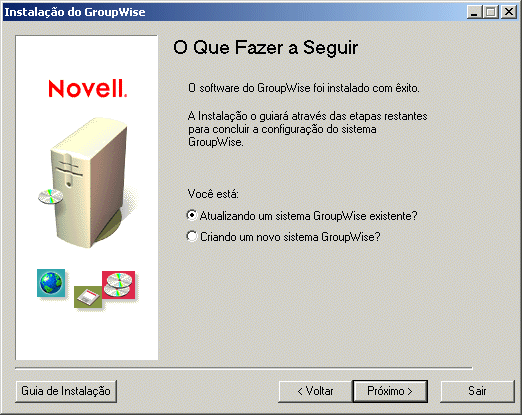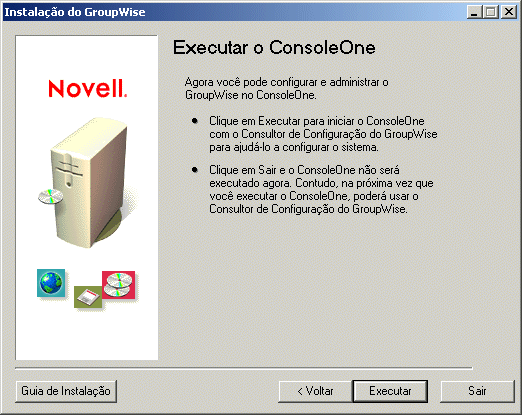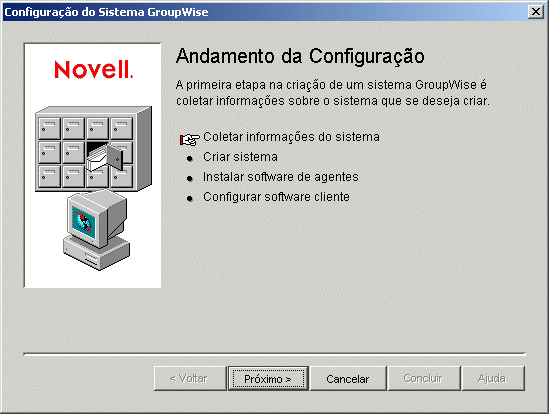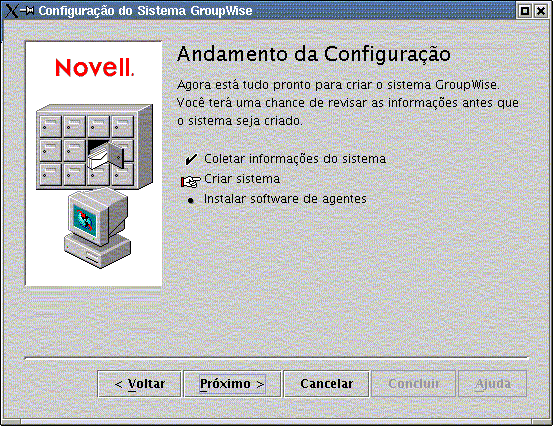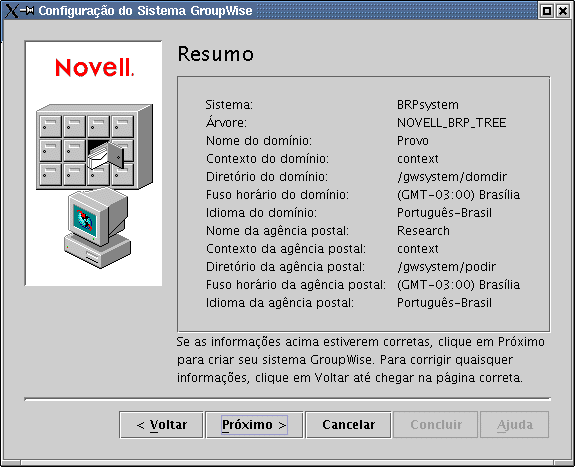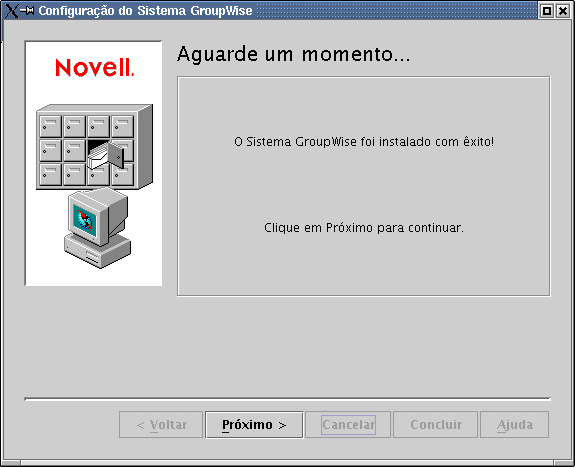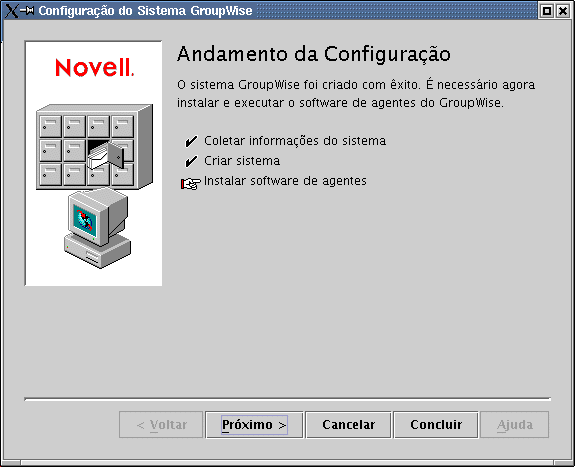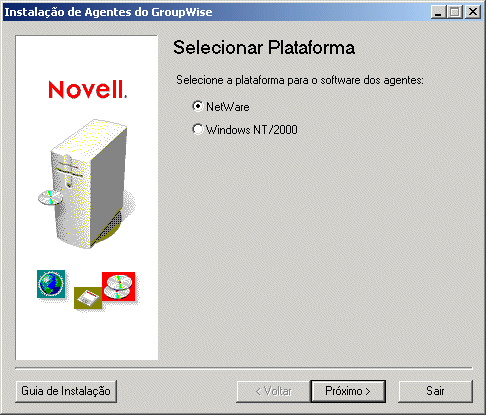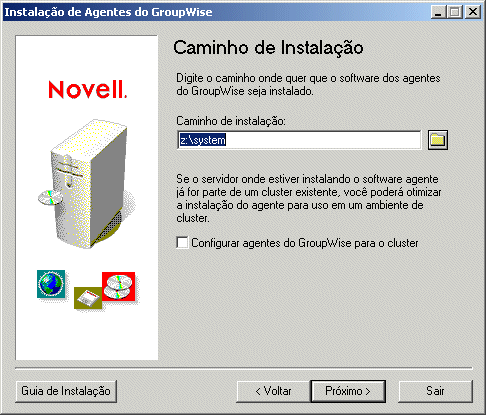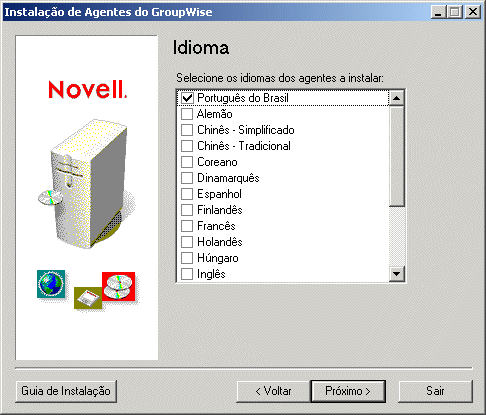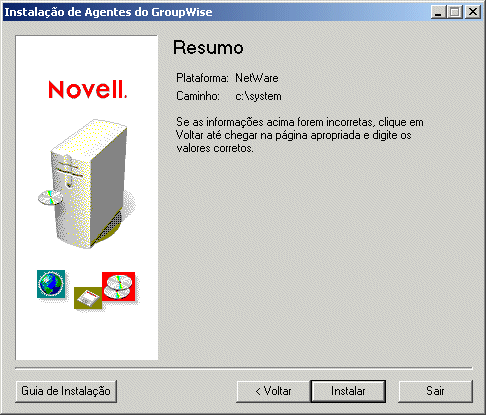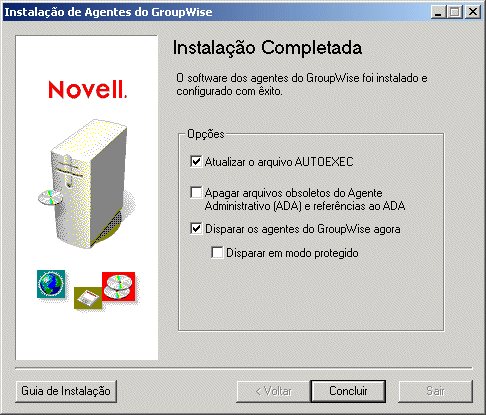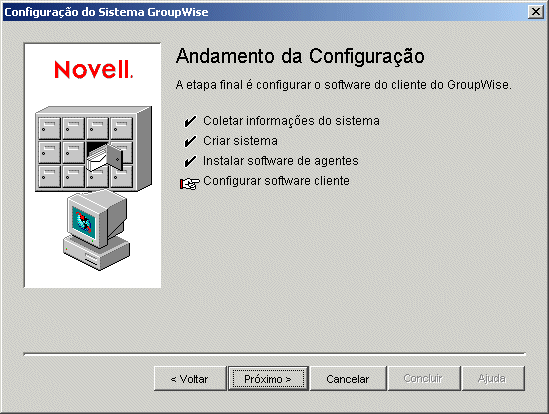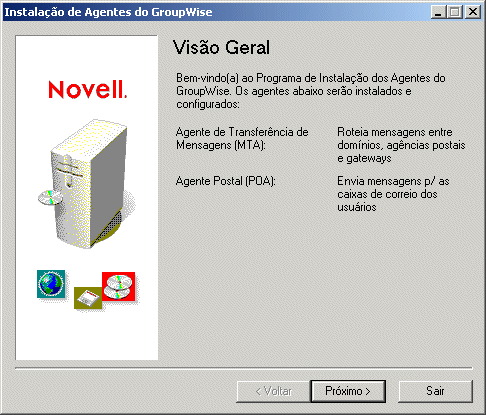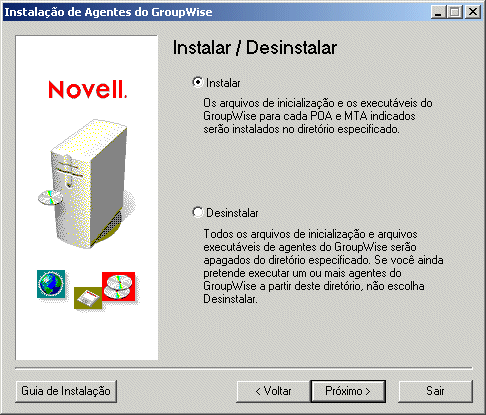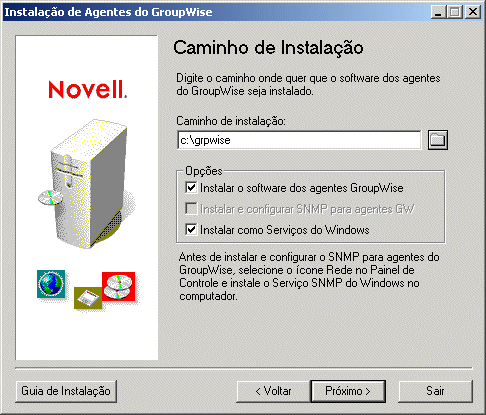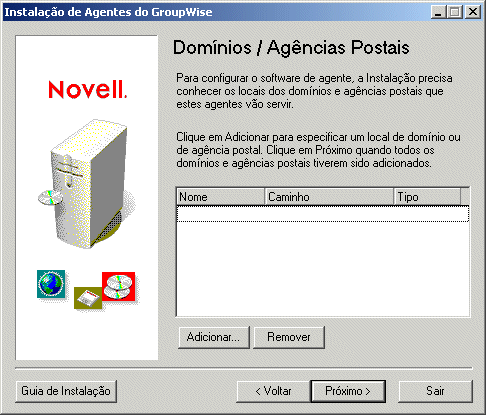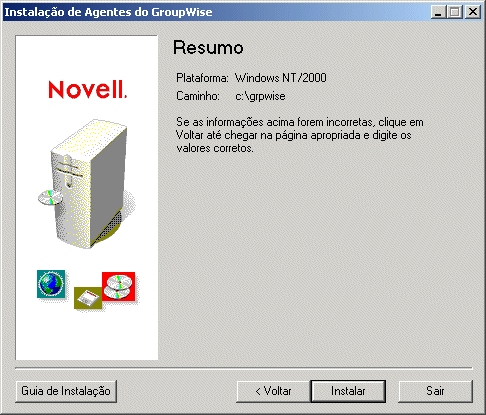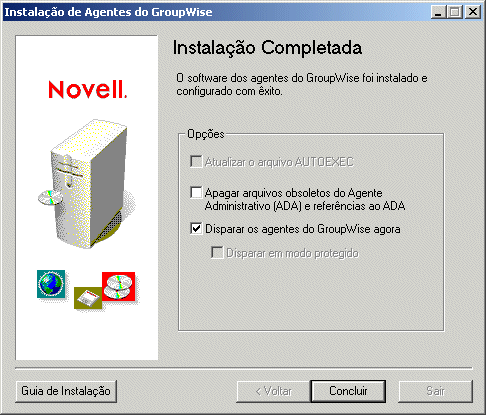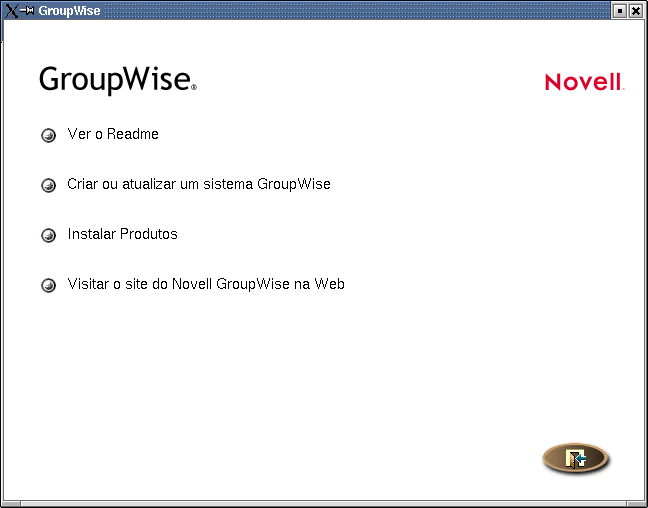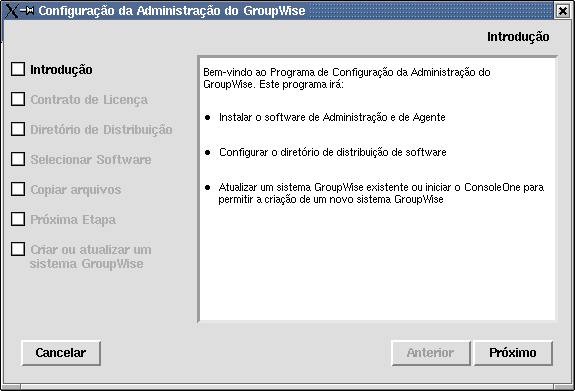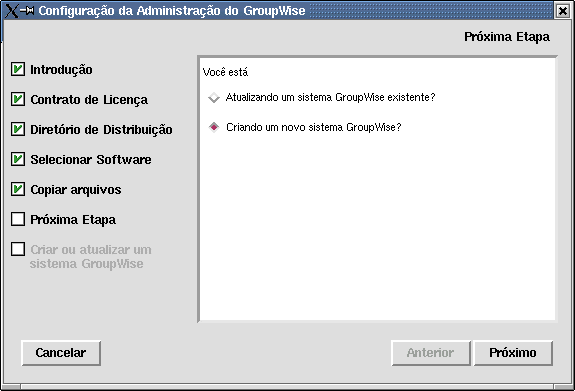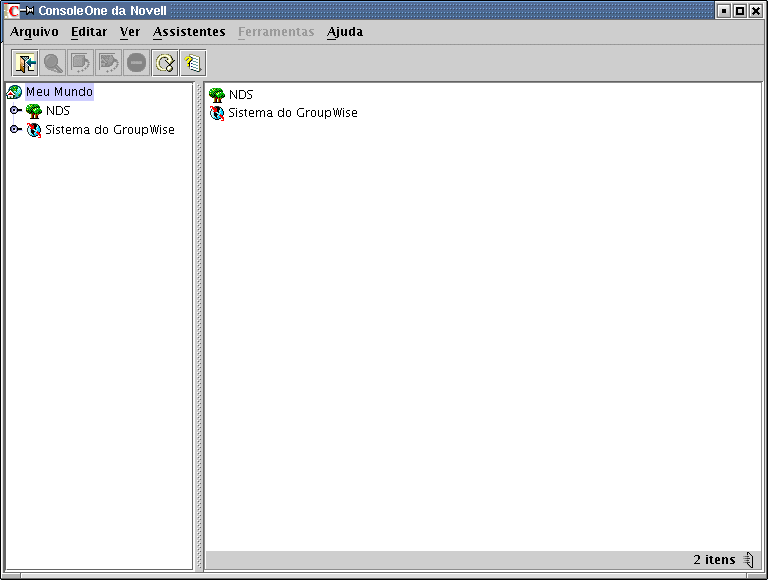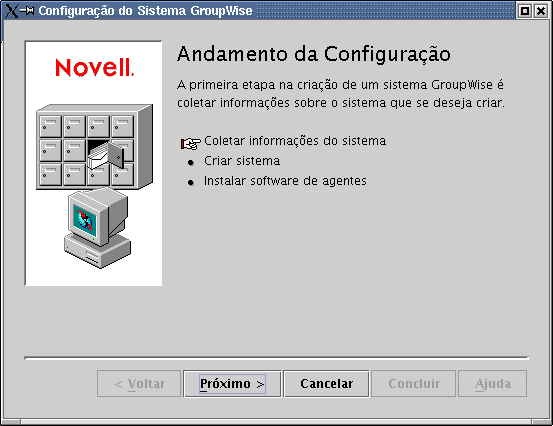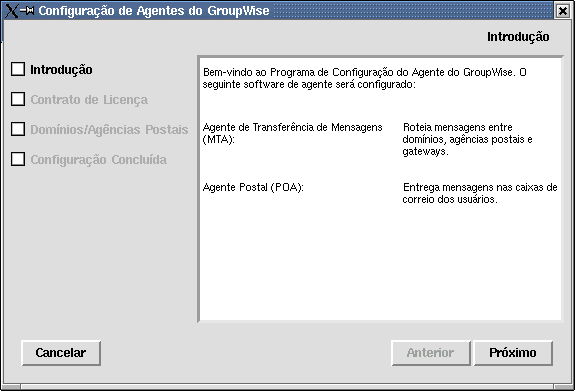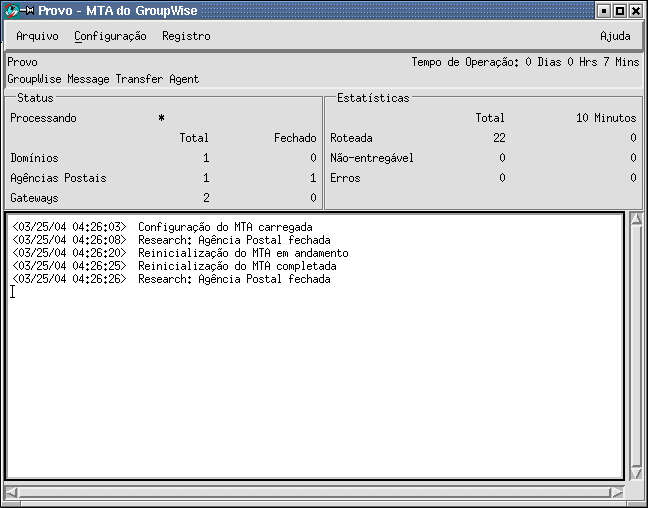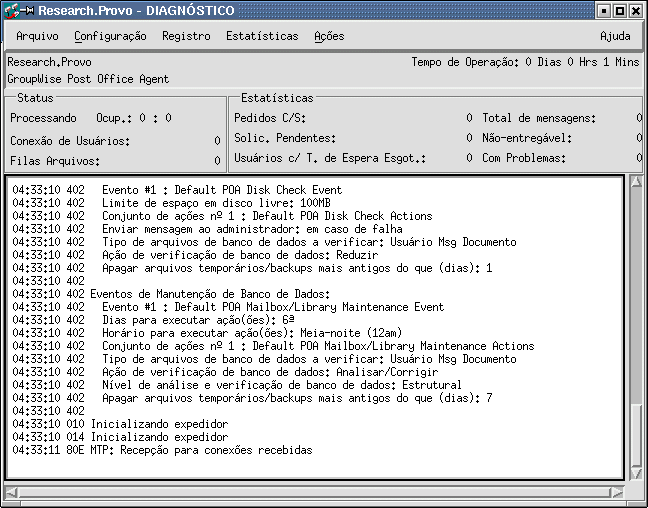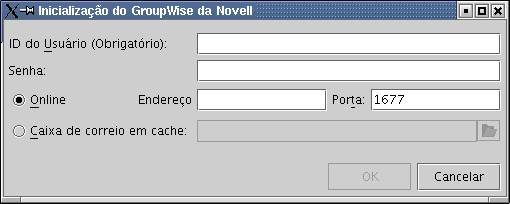Configurando um sistema GroupWise básico
Siga as instruções de instalação para a plataforma na qual você está criando seu sistema GroupWise básico:
Configurando um sistema GroupWise básico no NetWare ou no Windows
Você já deve ter revisado a seção Planejando um sistema GroupWise básico e preenchido a planilha.
As seções a seguir o conduzem pelo Consultor de Instalação e pelo Consultor de Configuração do GroupWise. O Consultor de Instalação instala o software do GroupWise. Em seguida, ele inicia o Consultor de Configuração para criar o domínio e a agência postal e para configurar os agentes do GroupWise e o cliente do GroupWise para Windows (se desejado) na máquina local.
Iniciando o Consultor de Instalação do GroupWise no Windows
Para iniciar o Consultor de Instalação do GroupWise:
-
Em uma estação de trabalho Windows 98/NT/2000 que tenha o Novell ClientTM instalado, efetue login como um usuário equivalente ao Admin na árvore do eDirectory na qual o sistema GroupWise está sendo instalado.
O Consultor de Configuração do GroupWise, que é iniciado pelo Consultor de Instalação, requer o Novell Client a fim de criar objetos do GroupWise no eDirectory. Se necessário, você pode fazer o download do Novell Client a partir do site de download de produtos da Novell.
-
Execute setup.exe na raiz do CD GroupWise 6.5 Administrator para exibir a página principal de Instalação do GroupWise.
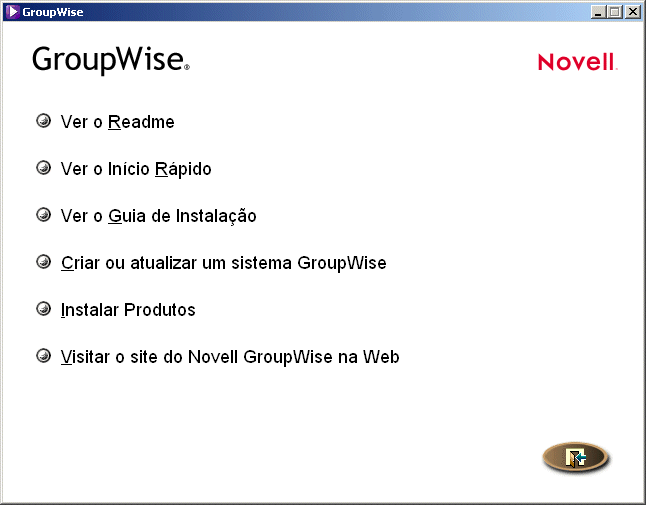
-
Clique em Criar ou Atualizar um Sistema GroupWise e, em seguida, clique em Sim para aceitar o contrato de licença e exibir a página Bem-vindo à Instalação do GroupWise.
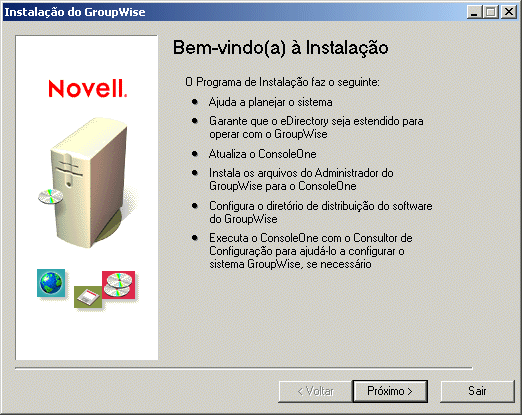
-
Clique em Próximo até chegar à página Opções de Administração.

-
Verifique se a opção Criar Novo Sistema ou Atualizar Sistema Existente está selecionada e, em seguida, clique em Próximo para exibir a página Selecionar Árvore.
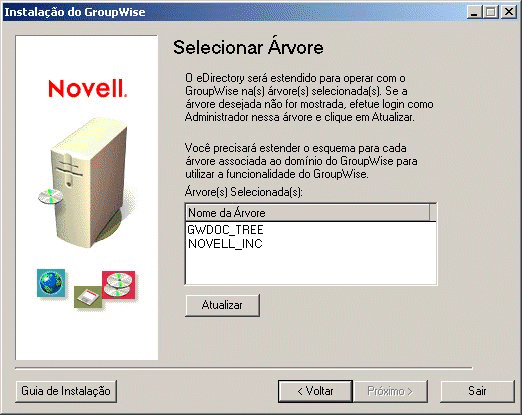
-
Continue na próxima seção, Instalando o software do GroupWise.
Instalando o software do GroupWise
O Consultor de Instalação estende o esquema do eDirectory para a árvore selecionada e instala o software do GroupWise na localização do ConsoleOne e no diretório de distribuição de software.
Para estender o esquema e instalar o software:
-
Na página Selecionar Árvore, selecione a árvore cujo esquema você deseja estender (item 1 da planilha), clique em Próximo e, em seguida, digite as informações de sua planilha (item 2 a item 5) até chegar à página Pronto para Instalar.
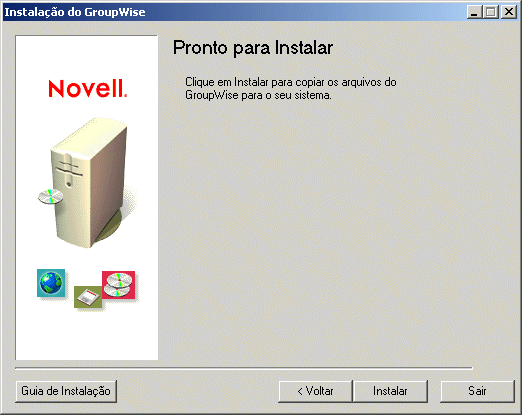
-
Clique em Instalar e siga os prompts até chegar à página O que Fazer a Seguir.
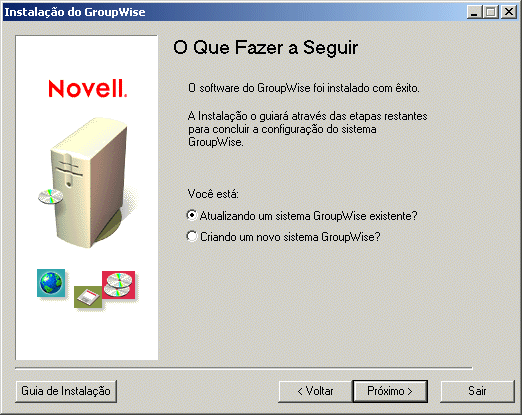
-
Clique em Criando um Novo Sistema GroupWise e clique em Próximo para exibir a página Executar o ConsoleOne.
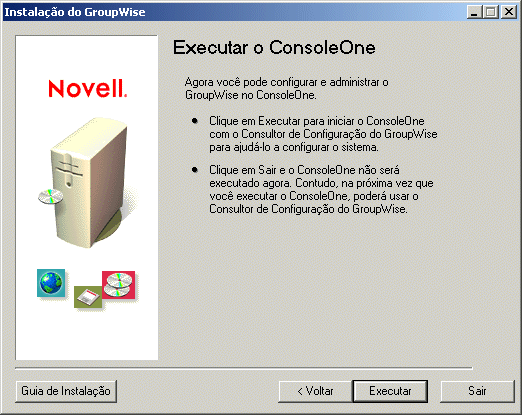
-
Continue na próxima seção, Fornecendo informações sobre o sistema.
Fornecendo informações sobre o sistema
O Consultor de Instalação inicia o ConsoleOne com o Consultor de Configuração do GroupWise ativo. Utilize sua planilha para fornecer ao Consultor de Configuração as informações de que ele necessita para criar seu sistema GroupWise.
-
Na página Executar o ConsoleOne, clique em Executar para iniciar o ConsoleOne e o Consultor de Configuração do GroupWise. A página Andamento da Configuração: Coletar Informações do Sistema é exibida.
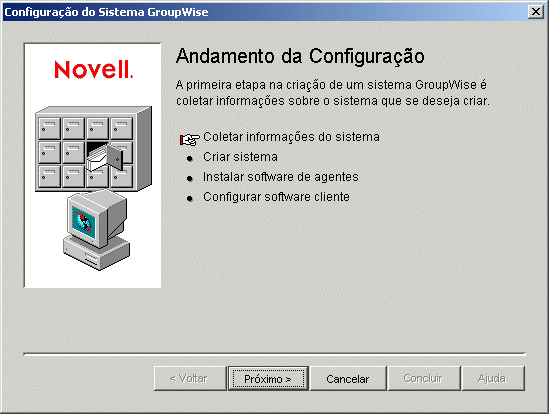
-
Clique em Próximo e digite as informações de sua planilha (item 6 a item 20) até chegar à página Andamento da Configuração: Criar Sistema.
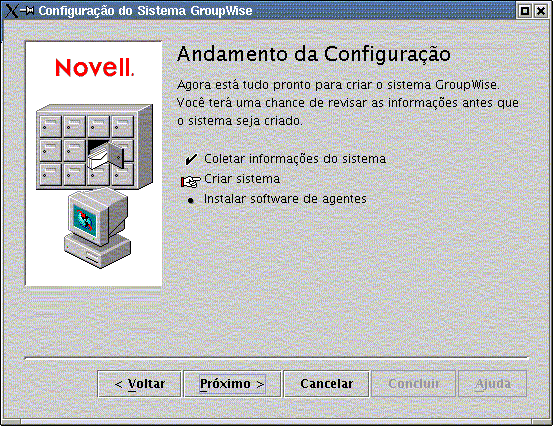
-
Clique em Próximo para exibir um resumo das informações fornecidas.
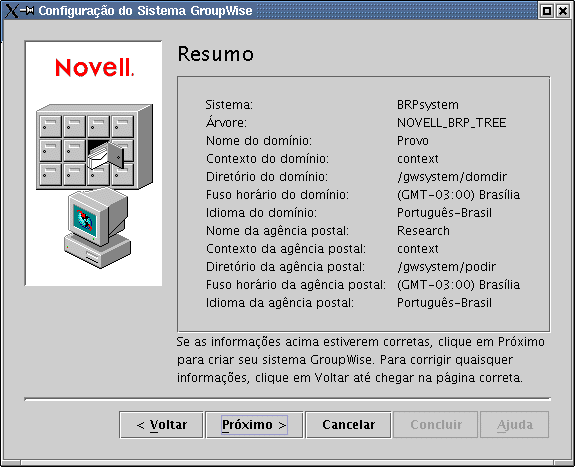
-
Continue na próxima seção, Criando seu sistema GroupWise básico.
Criando seu sistema GroupWise básico
Depois de verificar se as informações fornecidas estão corretas, você estará pronto para que o Consultor de Configuração crie o seu sistema.
-
Na página Resumo, clique em Próximo.
O Consultor de Configuração cria o sistema GroupWise utilizando as informações fornecidas e exibe a seguinte página:
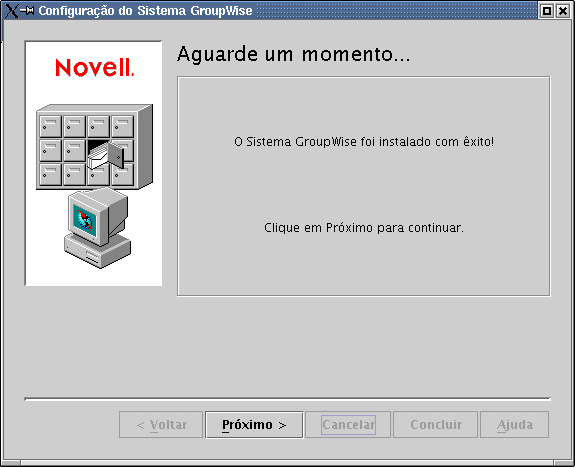
-
Clique em Próximo para exibir a página Andamento da Configuração: Instalar Software de Agentes.
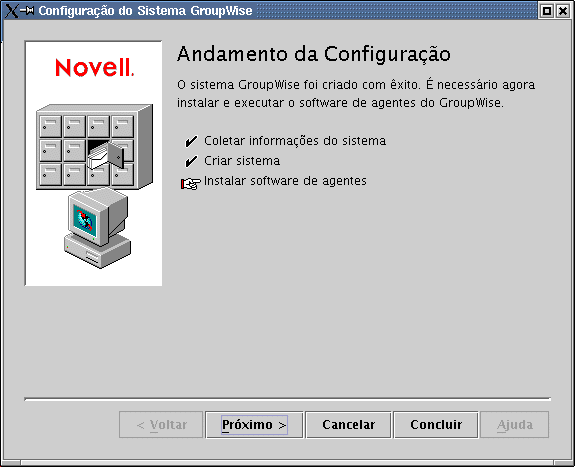
-
Continue na próxima seção, Instalando e iniciando os agentes do GroupWise no NetWare ou no Windows.
Instalando e iniciando os agentes do GroupWise no NetWare ou no Windows
Neste momento, o Consultor de Configuração já criou os objetos do eDirectory e os diretórios do servidor de rede para seu sistema GroupWise. Agora, é preciso instalar e iniciar o MTA e o POA em seu servidor NetWare ou Windows.
-
Na página Andamento da Configuração: Instalar Software de Agentes, clique em Próximo para fazer com que o Consultor de Configuração inicie o programa de Instalação de Agentes e exiba a página Selecionar Plataforma.
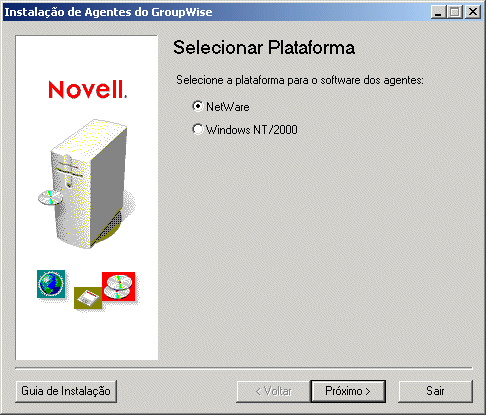
-
Se estiver instalando os agentes do NetWare (item 21 da planilha), continue em Instalando e iniciando os agentes do NetWare.
ou
Se estiver instalando os agentes do Windows (item 21 da planilha), vá para Instalando e iniciando os agentes do Windows.
Instalando e iniciando os agentes do NetWare
-
Na página Selecionar Plataforma, selecione NetWare como a plataforma e clique em Próximo para exibir a página Caminho de Instalação.
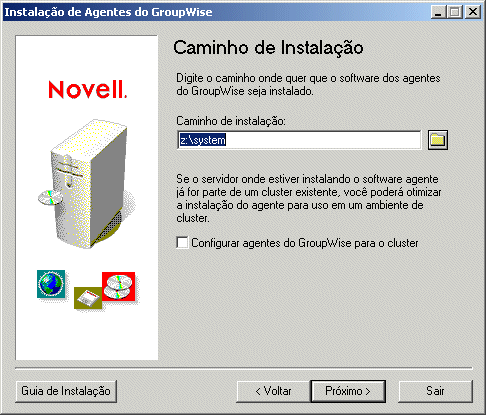
-
Selecione o diretório em que deseja instalar os agentes (item 22 da planilha) e clique em Próximo para exibir a página Idioma.
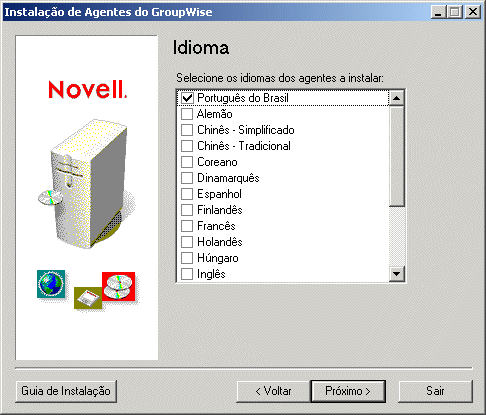
-
Selecione os idiomas que deseja instalar (item 23 da planilha) e clique em Próximo para exibir a página Resumo.
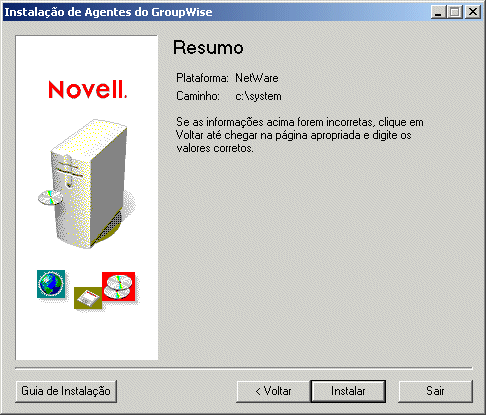
-
Clique em Instalar para instalar os agentes.
A página Instalação Completada será exibida depois que os arquivos tiverem sido instalados.
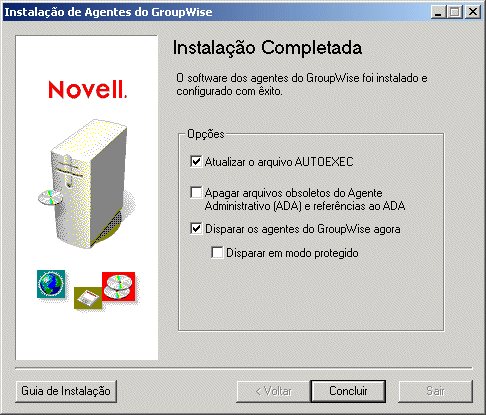
-
Selecione uma das seguintes opções:
Atualizar o Arquivo AUTOEXEC: Selecione essa opção para fazer referência ao arquivo grpwise.ncf a partir do arquivo autoexec.ncf do servidor, para que os agentes do GroupWise sejam carregados automaticamente sempre que o servidor for iniciado.
Iniciar os Agentes do GroupWise Agora: Selecione essa opção para fazer com que o Consultor de Instalação inicie os agentes do GroupWise para você imediatamente. Faça isso somente se o MTA e o POA estiverem no mesmo servidor que os diretórios do domínio e da agência postal. Para que os agentes sejam executados em modo protegido, selecione Iniciar em Modo Protegido.
-
Clique em Concluir para retornar ao Consultor de Configuração. A página Andamento da Configuração: Configurar Software Cliente é exibida.
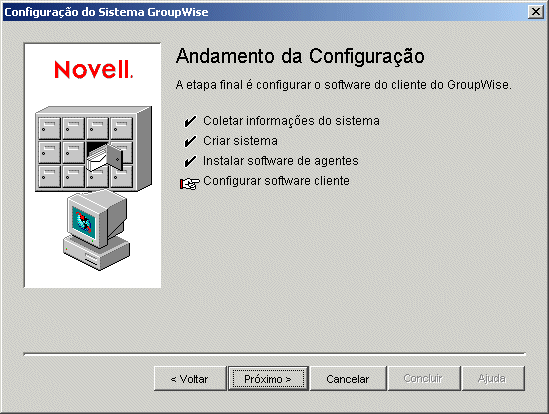
-
Se você já tiver iniciado os agentes do GroupWise (porque eles estão no mesmo servidor que os diretórios do domínio e da agência postal), vá para Configurando e executando o cliente do GroupWise para Windows em sua máquina local.
ou
Continue na Passo 8 a seguir para configurar os agentes para que eles acessem o servidor no qual foram criados seus diretórios.
-
Utilize um editor de texto para modificar os arquivos de inicialização dos agentes.
O comando load no arquivo grpwise.ncf contém um switch de inicialização que instrui os agentes a lerem seus arquivos de inicialização. Esses arquivos contêm as informações de configuração de que eles necessitam para funcionar corretamente. Quando o MTA não está no mesmo servidor que os diretórios do domínio e da agência postal, é preciso editar o arquivo de inicialização do MTA para incluir seu nome exclusivo do eDirectory. Quando o POA não está no mesmo servidor que a agência postal, é preciso editar o arquivo de inicialização do POA para incluir seu nome exclusivo do eDirectory.
Os arquivos de inicialização estão localizados no diretório de instalação do agente especificado na Passo 2. O arquivo de inicialização do MTA se chama domínio.mta, onde domínio representa as oito primeiras letras do nome do domínio (por exemplo, provo.mta). O arquivo de inicialização do POA se chama agência_postal.poa, onde agência_postal representa as oito primeiras letras do nome da agência postal (por exemplo, pesquisa.poa).
O switch de inicialização /dn-nome_exclusivo_do_objeto está localizado na Seção 1 do arquivo de inicialização. Apague o ponto-e-vírgula (;) do início da linha e substitua a variável nome_exclusivo_do_objeto pelo nome exclusivo do MTA ou do POA. Por exemplo, se o MTA pertencer a um domínio chamado Provo, localizado em um container denominado Novell, você digitaria:
/dn-mta.provo.novell
-
No console do servidor, digite grpwise.ncf para iniciar os agentes.
-
Agora que os agentes do NetWare estão instalados e em execução, vá para Configurando e executando o cliente do GroupWise para Windows em sua máquina local.
Instalando e iniciando os agentes do Windows
Para instalar os agentes do Windows, execute o programa de Instalação de Agentes no servidor Windows no qual você está instalando os agentes.
-
Se você já estiver executando o programa de Instalação de Agentes no servidor Windows no qual os agentes estão sendo instalados, vá para a Passo 6.
ou
Clique em Sair para fechar o programa de Instalação de Agentes que foi iniciado automaticamente pelo Consultor de Configuração, vá para o servidor Windows no qual deseja instalar os agentes e continue na Passo 2, a seguir.
-
Verifique se você está conectado como um usuário equivalente ao Admin e se tem acesso na rede ao diretório de distribuição de software (ou ao CD GroupWise 6.5 Administrator), ao diretório do domínio e ao diretório da agência postal.
-
Inicie o programa de Instalação de Agentes (install.exe, localizado no subdiretório agents) e clique em Sim para aceitar o contrato de licença e exibir a página Visão Geral.
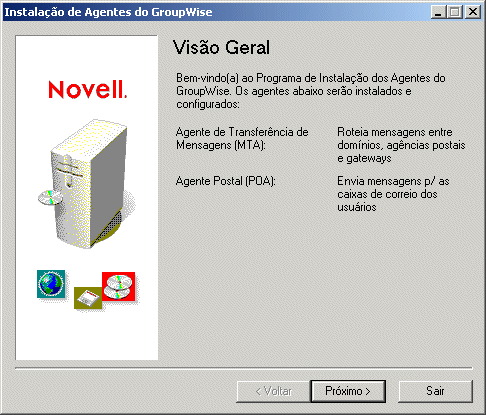
-
Clique em Próximo para exibir a página Instalar/Desinstalar.
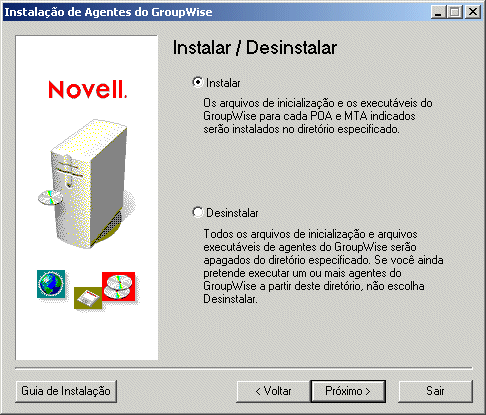
-
Clique em Instalar e clique em Próximo para exibir a página Selecionar Plataforma.
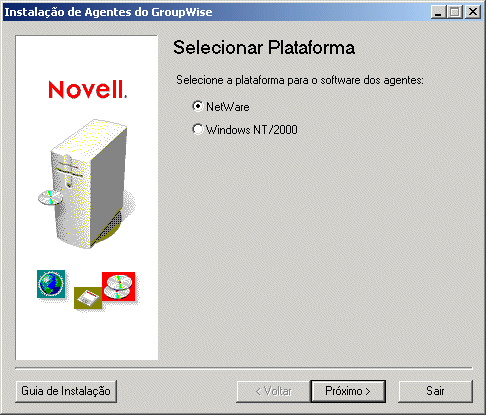
-
Clique em Windows e clique em Próximo para exibir a página Caminho de Instalação.
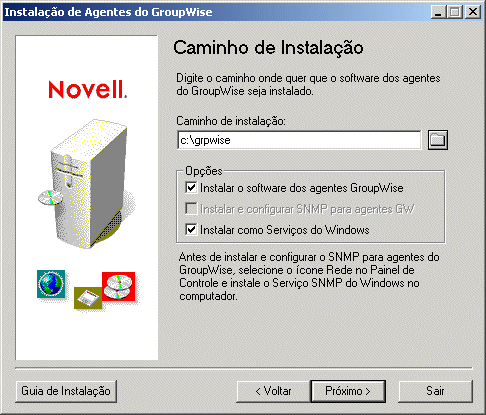
-
Digite o caminho do diretório no qual deseja instalar os agentes (item 22 da planilha), selecione as opções de instalação desejadas (item 24 da planilha) e clique em Próximo para exibir a página Idioma.
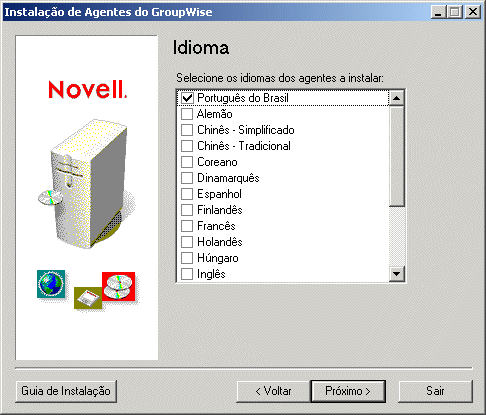
-
Selecione os idiomas que deseja instalar (item 23 da planilha) e clique em Próximo.
Se você não estiver executando o programa de Instalação de Agentes no mesmo servidor em que está o Consultor de Configuração do GroupWise, será exibida a página Domínios/Agências Postais. Continue na Passo 9.
Se você estiver executando o programa de Instalação de Agentes no mesmo servidor que o do Consultor de Configuração do GroupWise, o Consultor de Configuração passará as informações sobre o domínio e a agência postal ao programa de Instalação de Agentes para que elas não sejam solicitadas novamente. Vá para a Passo 13.
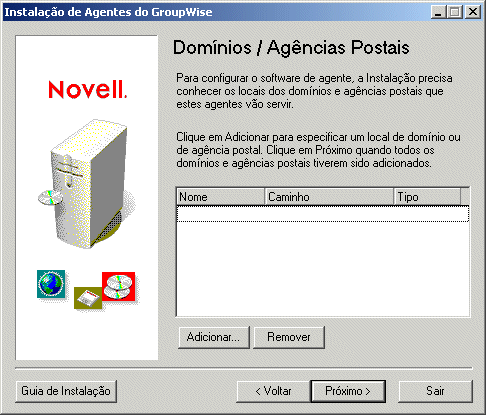
O MTA e o POA precisam saber a localização dos diretórios do domínio e da agência postal.
-
Para especificar a localização do domínio, clique em Adicionar, selecione Domínio, especifique o nome do domínio e o caminho do diretório do domínio e, em seguida, clique em OK.
A localização especificada para o diretório do domínio é armazenada no arquivo de inicialização do MTA. Ao ser iniciado, o MTA lê o arquivo de inicialização para encontrar a localização do diretório do domínio. Em seguida, ele lê o banco de dados de domínio (arquivo wpdomain.db), localizado no diretório do domínio, para obter todas as informações de configuração necessárias para sua execução.
O arquivo de inicialização do MTA está localizado no diretório de instalação do agente especificado na Passo 7. O arquivo de inicialização se chama domínio.mta, onde domínio representa as oito primeiras letras do nome do domínio (por exemplo, provo.mta).
-
Para especificar a localização da agência postal, clique em Adicionar, selecione Agência Postal, especifique o nome da agência postal e o caminho do diretório da agência postal e, em seguida, clique em OK.
A localização especificada para o diretório da agência postal é armazenada no arquivo de inicialização do POA. Ao ser iniciado, o POA lê o arquivo de inicialização para encontrar a localização do diretório da agência postal. Em seguida, ele lê o banco de dados de agência postal (arquivo wphost.db), localizado no diretório da agência postal, para obter todas as informações de configuração necessárias para sua execução.
O arquivo de inicialização do POA está localizado no diretório de instalação do agente especificado na Passo 7. O arquivo de inicialização do POA se chama agência_postal.poa, onde agência_postal representa as oito primeiras letras do nome da agência postal (por exemplo, pesquisa.poa).
-
Clique em Próximo.
-
Se você estiver instalando os agentes como serviços do Windows, será exibida a página Informações sobre o Serviço do Windows. Preencha as informações sobre o serviço (item 25 da planilha) e clique em Próximo para exibir a página Resumo.
ou
Se você não estiver instalando os agentes como serviços, será exibida a página Resumo.
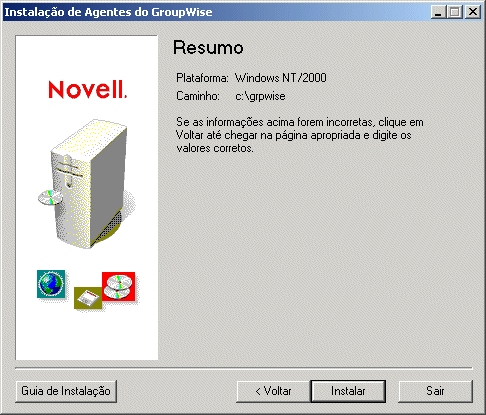
-
Clique em Instalar para instalar os agentes.
A página Instalação Concluída será exibida depois que os arquivos tiverem sido instalados.
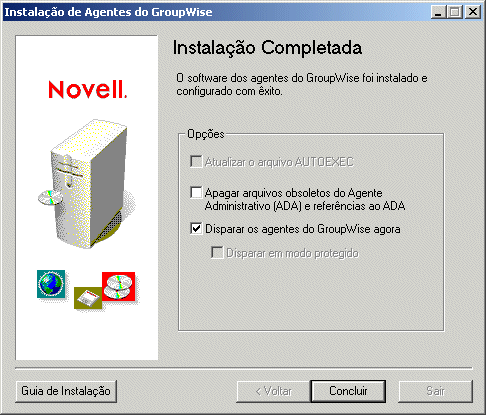
-
Selecione uma das seguintes opções:
Atualizar o Arquivo AUTOEXEC: Essa opção não se aplica aos agentes do Windows; portanto, estará desativada.
Iniciar os Agentes do GroupWise Agora: Essa opção aplica-se apenas se você tiver instalado os agentes como aplicativos do Windows e não como serviços. Selecione essa opção para iniciar os agentes do GroupWise como aplicativos.
-
Clique em Concluir e, em seguida, retorne à estação de trabalho na qual o Consultor de Configuração está em execução (se necessário). A página Andamento da Configuração: Configurar Software Cliente é exibida.
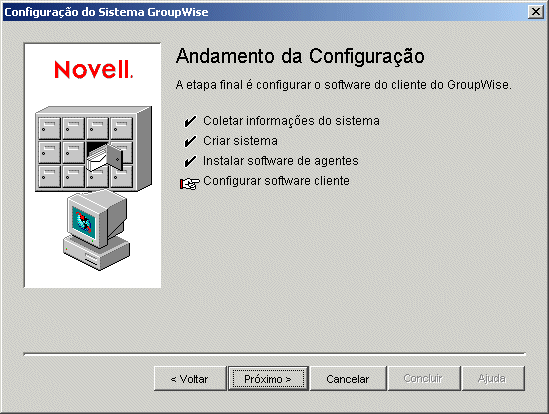
-
Agora que os agentes do Windows estão instalados e em execução, vá para Configurando e executando o cliente do GroupWise para Windows em sua máquina local.
Configurando e executando o cliente do GroupWise para Windows em sua máquina local
Para configurar o cliente do GroupWise para Windows em sua máquina local:
-
No Consultor de Configuração, clique em Próximo para iniciar o programa de Configuração do cliente do GroupWise para Windows e siga os prompts.
-
Quando a configuração estiver concluída, clique duas vezes no atalho do GroupWise na área de trabalho para iniciar o cliente do GroupWise para Windows.
Como o cliente do GroupWise pode obter a localização da sua agência postal no eDirectory, e como você ainda não possui uma senha para a sua caixa de correio, o cliente do GroupWise é iniciado sem solicitar as informações de agência postal e senha.
Se o cliente do GroupWise não conseguir obter a localização da agência postal no eDirectory nem acessar a agência postal, será exibida a página Inicialização do Novell GroupWise. Verifique se você está conectado com sua própria conta de usuário do eDirectory e não com uma conta Admin. Verifique também se a árvore do eDirectory atual é aquela na qual a agência postal está localizada. Por padrão, o cliente do GroupWise efetua login no GroupWise como o usuário que está conectado à estação de trabalho. Se você não estiver conectado como você mesmo, poderá receber uma mensagem de erro "usuário não encontrado"; especifique seu ID de usuário do GroupWise no campo ID do Usuário e clique em OK para efetuar login.
-
Comece a trabalhar com o cliente do GroupWise executando as tarefas a seguir:
Definindo uma senha para a caixa de correio: Depois de efetuar login e começar a utilizar o GroupWise, uma das suas primeiras tarefas a ser executada é definir uma senha para a sua caixa de correio para que outros usuários não possam acessá-la. Para obter informações sobre como definir uma senha, consulte a Ajuda do cliente do GroupWise.
Enviando mensagens e programando compromissos: Você pode enviar mensagens para ou programar compromissos com qualquer usuário que tiver adicionado à agência postal. Para testar seu sistema, você pode enviar uma mensagem a você mesmo. Assim que configurarem os clientes do GroupWise em suas estações de trabalho, como descrito em Configurando o cliente do GroupWise para Windows, os usuários também poderão enviar mensagens e programar compromissos.
Utilizando o DMS (opcional): O DMS (Document Management Services) do GroupWise permite armazenar documentos em bibliotecas do GroupWise. Os documentos de bibliotecas podem ser compartilhados com outros usuários, ter suas versões controladas e ser pesquisados na biblioteca. O Consultor de Configuração criou uma biblioteca sob o diretório da agência postal. Para obter informações sobre como utilizar o DMS, consulte a Ajuda do cliente do GroupWise.
-
Continue em Instalando os snap-ins do Administrador do GroupWise para localizações adicionais do Windows.
ou
Se você tiver instalado todo o software administrativo necessário, vá para O que vem a seguir.
Instalando os snap-ins do Administrador do GroupWise para localizações adicionais do Windows
Como parte da criação de seu sistema GroupWise básico, os snap-ins do Administrador do GroupWise para o ConsoleOne foram instalados em uma localização (item 3 da planilha). Se o ConsoleOne estiver instalado em diversas localizações e você quiser ser capaz de administrar o GroupWise por essas localizações, será preciso instalar os snap-ins do GroupWise em cada instalação do ConsoleOne.
-
Vá até a estação de trabalho ou o servidor Windows no qual deseja instalar os snap-ins do GroupWise para o ConsoleOne.
-
Verifique se você está conectado como um usuário equivalente ao Admin e se tem acesso na rede ao diretório de distribuição de software (ou ao CD GroupWise 6.5 Administrator) e ao diretório do domínio.
-
Inicie o Consultor de Instalação (setup.exe) e clique em Instalar Produtos > Administração do GroupWise > Instalar Administração do GroupWise.
-
Aceite o Contrato de Licença e forneça as informações solicitadas pelo Consultor de Instalação, da mesma forma que o fez na primeira vez em que instalou os snap-ins do GroupWise.
-
Repita da Passo 1 até a Passo 4 para cada localização na qual deseja instalar os snap-ins do GroupWise.
-
Vá para O que vem a seguir.
Configurando um sistema GroupWise básico no Linux
Você já deve ter revisado a seção Planejando um sistema GroupWise básico e preenchido a planilha.
As seções a seguir o conduzem pelo Consultor de Instalação e pelo Consultor de Configuração do GroupWise no Linux. O Consultor de Instalação instala o software do GroupWise no servidor Linux. Depois, ele inicia o Consultor de Configuração no ConsoleOne para criar o domínio e a agência postal e configurar os agentes do GroupWise.
Iniciando o Consultor de Instalação do GroupWise no Linux
-
Verifique se o ConsoleOne está instalado em seu servidor Linux.
O ConsoleOne está instalado em /usr/ConsoleOne/bin. Se o ConsoleOne e o eDirectory ainda não tiverem sido instalados em seu sistema, consulte Novell eDirectory.
-
Abra uma nova janela de terminal e digite o seguinte comando:
xhost + localhost
Ao criar seu sistema GroupWise básico, você deve executar o Consultor de Instalação do GroupWise em um ambiente no qual esteja sendo executado o The X Window System e no qual a sua variável de ambiente DISPLAY esteja definida corretamente.
-
Na mesma janela, torne-se o usuário root digitando su e a senha do usuário root.
-
Vá para a raiz do CD GroupWise 6.5 for Linux Administrator.
-
Inicie o Consultor de Instalação do GroupWise:
./install
-
Selecione o idioma em que deseja executar o Consultor de Instalação e instalar o software e clique em OK.
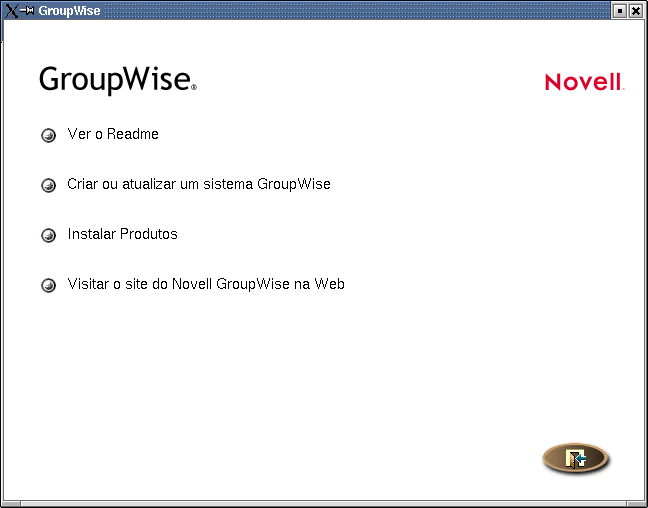
Se o The X Window System não estiver instalado ou se a sua variável de ambiente DISPLAY não estiver definida corretamente, será iniciado um Consultor de Instalação baseado em texto em vez da interface mostrada anteriormente. Não é possível criar um sistema GroupWise no Consultor de Instalação baseado em texto. Ele foi projetado para a instalação de componentes individuais do GroupWise e não para a criação de um sistema GroupWise. Se necessário, mude para uma máquina Linux na qual o The X Window System esteja em execução a fim de executar o Consultor de Configuração do GroupWise e criar seu sistema GroupWise básico.
-
Continue em Instalando o software do GroupWise.
Instalando o software do GroupWise
-
Clique em Criar ou Atualizar um Sistema GroupWise.
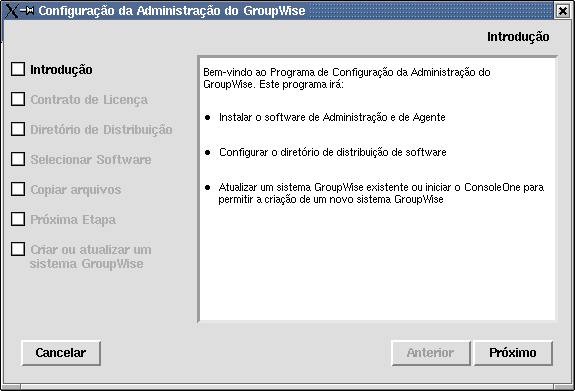
-
Veja o que o Consultor de Instalação pode fazer para você e clique em Próximo.
A lista à esquerda detalha as etapas que o Consultor de Instalação executa para você.
-
Aceite o Contrato de Licença e clique em Próximo.
-
Especifique ou pesquise e selecione o diretório de distribuição de software (item 4 da planilha) e clique em Próximo.
-
Selecione os componentes de software que deseja copiar para o diretório de distribuição de software (item 5 da planilha) e clique em Próximo.
O Consultor de Instalação instala automaticamente o software do agente do GroupWise nos subdiretórios bin e lib, em /opt/novell/groupwise/agents. Ele também instala os snap-ins do Administrador do GroupWise para o ConsoleOne em /usr/ConsoleOne. Após a instalação dos componentes padrão, o Consultor de Instalação copia os componentes de software selecionados para seu diretório de distribuição de software.
-
Quando a cópia estiver concluída, clique em Próximo.
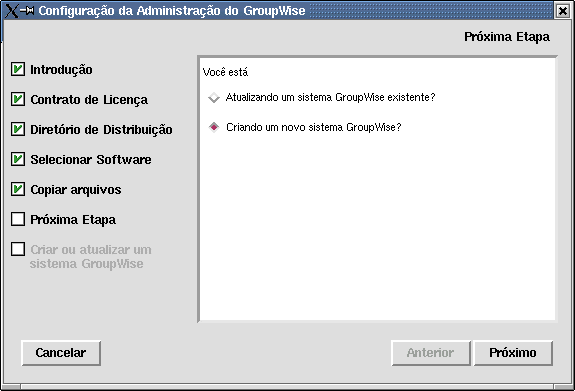
-
Selecione Criando um Novo Sistema GroupWise e clique em Próximo.
Use o utilitário Novo Sistema do ConsoleOne para criar seu sistema GroupWise básico.
-
Verifique as instruções de acesso ao utilitário Novo Sistema do ConsoleOne e clique em OK.
-
Continue em Selecionando um diretório de montagem do Linux.
Selecionando um diretório de montagem do Linux
Ao iniciar pela primeira vez o ConsoleOne com os snap-ins do Administrador do GroupWise instalados, você é solicitado a especificar um diretório de montagem do Linux. No futuro, com a expansão de seu sistema, essas informações ajudarão o ConsoleOne a resolver os caminhos UNC das localizações de bancos de dados em caminhos do Linux. Embora as informações do diretório de montagem não sejam utilizadas durante a criação do sistema GroupWise básico, elas são coletadas neste momento para referência futura.
Os bancos de dados do GroupWise podem ser localizados em servidores Linux, NetWare ou Windows. No diretório de montagem do Linux, você criará, eventualmente, diretórios que terão os mesmos nomes que os servidores montados nesses pontos de montagem. Será preciso fazer isso para cada servidor no qual houver um domínio ou uma agência postal que você deseja acessar a partir do ConsoleOne.
-
No Consultor de Instalação, clique em Executar para iniciar o ConsoleOne e exibir a caixa de diálogo Diretório de Montagem do Linux.

-
Pesquise e selecione o diretório de montagem do Linux e clique em OK.
Um diretório de montagem do Linux típico é o /mnt.
Futuramente, os administradores do GroupWise poderão ter pontos de montagem diferentes, dependendo da estação de trabalho ou do servidor em que estiverem executando o ConsoleOne. Para mudar o diretório de montagem posteriormente no ConsoleOne, clique em Ferramentas > Operações do Sistema GroupWise > Preferências do Sistema > Configurações do Linux. As informações do diretório de montagem são armazenadas em um arquivo de preferências específico de usuário (.consoleone/SnapinPrefs.ser no diretório pessoal de cada administrador do GroupWise).
-
Continue em Utilizando o ConsoleOne para criar seu sistema GroupWise básico.
Utilizando o ConsoleOne para criar seu sistema GroupWise básico
No Linux, o ConsoleOne não faz a autenticação automática em nenhuma árvore do eDirectory ao ser inicializado; portanto, o objeto NDS não pode ser expandido imediatamente.
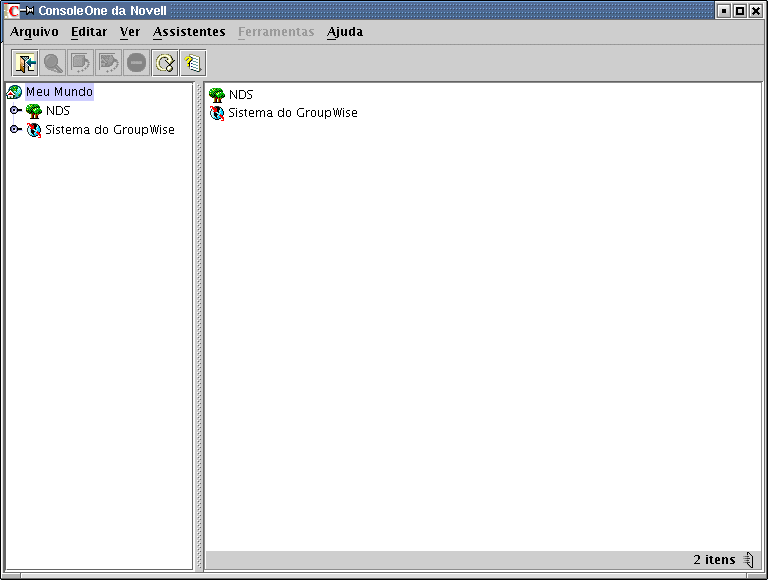
-
No ConsoleOne, selecione NDS e clique em Arquivo > Autenticar.
-
Preencha os seguintes campos:
Nome de Login: Forneça um nome de usuário do Novell eDirectory que possua direitos Criar aos objetos do eDirectory.
Senha: Forneça a senha relativa ao nome de usuário.
Árvore: Digite ou selecione a árvore do eDirectory em que deseja criar os objetos do GroupWise.
Se ela estiver localizada em um servidor Windows, talvez seja necessário especificar o endereço IP do servidor em vez do nome da árvore.
Contexto: Forneça o contexto completo do objeto Usuário associado ao nome de usuário fornecido.
-
Clique em Login.
-
Sob o objeto NDS, selecione a árvore em que deseja criar o sistema GroupWise e clique em Ferramentas > Utilitários do GroupWise > Novo Sistema.
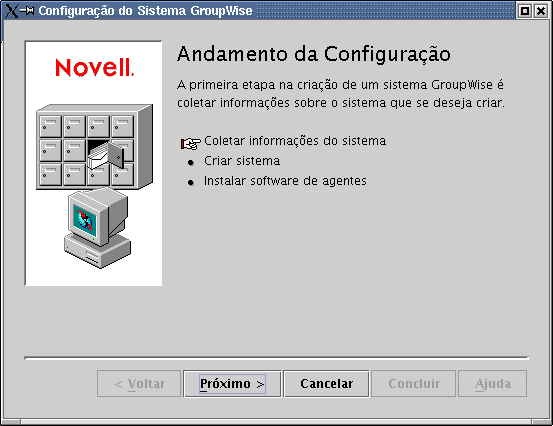
-
siga os prompts para fornecer as informações planejadas utilizando a Planilha do sistema GroupWise básico.
-
Após criar seu sistema GroupWise básico, clique em Próximo para continuar.
-
Clique em Próximo para instalar o software do POA e do MTA.
-
Continue em Instalando e iniciando os agentes do GroupWise para Linux.
Instalando e iniciando os agentes do GroupWise para Linux
Neste ponto, o Consultor de Configuração já criou os objetos do eDirectory e os diretórios do servidor de rede associados ao sistema GroupWise. Agora, é preciso instalar e iniciar o MTA e o POA em seu servidor Linux.
Instalando os agentes do Linux
O Consultor de Configuração inicia o programa de Configuração de Agentes para você.
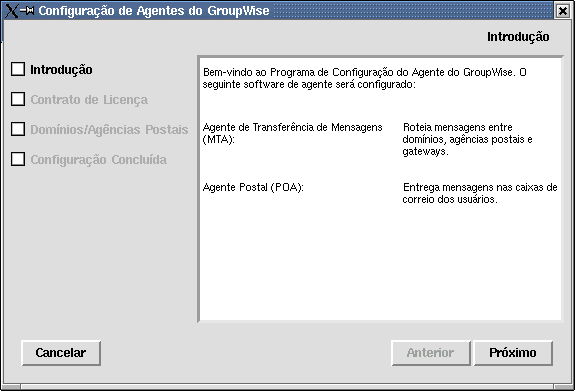
-
Revise a Introdução e clique em Próximo.
-
Aceite o Contrato de Licença e clique em Próximo.
Na página Configuração Concluída, a opção Iniciar Agentes do GroupWise na Inicialização do Sistema estará selecionada por padrão.
-
Se você não quiser que os agentes sejam iniciados automaticamente na reinicialização do servidor, anule a seleção de Iniciar Agentes do GroupWise na Inicialização do Sistema.
-
Clique em Sair para concluir a configuração.
-
Continue em Iniciando os agentes do Linux pela primeira vez.
Iniciando os agentes do Linux pela primeira vez
-
Em uma janela de terminal, torne-se o usuário root digitando su e a senha do usuário root.
-
Vá para o diretório bin do agente do GroupWise.
cd /opt/novell/groupwise/agents/bin
-
Digite o seguinte comando para iniciar o MTA:
Sintaxe:
./gwmta --show --home diretório_do_domínio &
Exemplo:
./gwmta --show --home /gwsystem/domlnx &
O switch de inicialização --show inicia o MTA com uma interface de console de agente semelhante à fornecida para os MTAs do NetWare e do Windows. Essa interface de usuário requer que o The X Window System e o OpenMotif estejam em execução no servidor Linux.
O switch de inicialização --home especifica o diretório do domínio e é obrigatório para a inicialização do MTA.
O caractere "e" comercial (&) faz com que o MTA seja executado em segundo plano, para que a janela de terminal em que ele foi iniciado fique novamente disponível para uso.
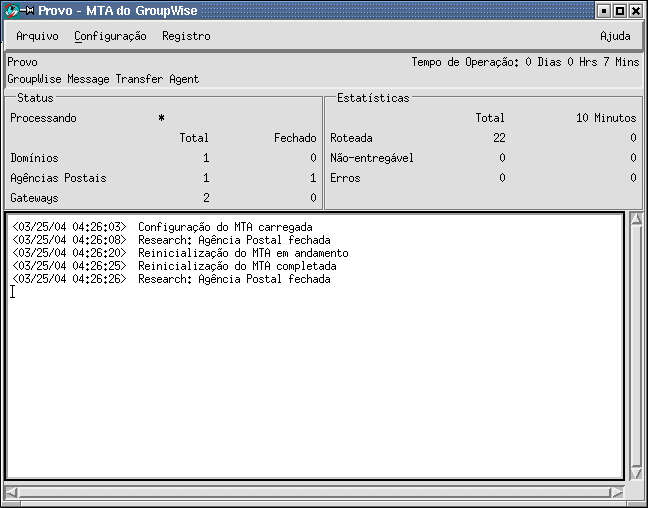
As mensagens de status exibidas no console do agente do MTA também são gravadas no arquivo de registro do MTA (mmddmta.nnn), no diretório mslocal do domínio. O nome do arquivo de registro inclui o mês e o dia de sua criação, além de uma extensão incremental para acomodar vários arquivos de registro no mesmo dia.
No ConsoleOne, você pode ver que o banco de dados de domínio foi atualizado pelo MTA porque o campo Versão do objeto Domínio mostra 6.5 quando a atualização é concluída.
-
Espere até que o domínio tenha sido atualizado antes de iniciar o POA.
-
Utilize o seguinte comando para iniciar o POA:
Sintaxe:
./gwpoa --show --home diretório_da_agência_postal &
Exemplo:
./gwpoa --show --home /gwsystem/polnx &
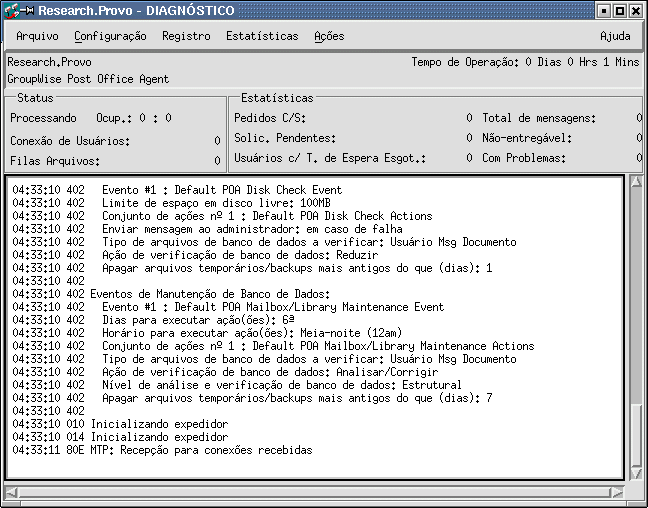
As mensagens de status exibidas no console do agente do POA também são gravadas no arquivo de registro do POA (mmddpoa.nnn), no subdiretório wpcsout/ofs da agência postal. O nome do arquivo de registro inclui o mês e o dia de sua criação, além de uma extensão incremental para acomodar vários arquivos de registro no mesmo dia.
No ConsoleOne, você pode ver que o banco de dados de agência postal foi atualizado pelo POA porque o campo Versão do objeto Agência postal mostra 6.5 quando a atualização é concluída.
Depois que o banco de dados de agência postal for atualizado, você poderá instalar o cliente do GroupWise Compatível com Várias Plataformas e se conectar à agência postal.
-
Se quiser concluir a configuração de seu sistema GroupWise básico, continue em Configurando e executando o cliente do GroupWise Compatível com Várias Plataformas em sua máquina local.
ou
Se quiser saber mais sobre o gerenciamento dos agentes do GroupWise no Linux, vá para as seguintes seções do Instalando agentes do GroupWise:
Configurando e executando o cliente do GroupWise Compatível com Várias Plataformas em sua máquina local
No Linux, a opção Criar ou Atualizar um Sistema GroupWise do Consultor de Configuração não inclui a instalação do cliente do GroupWise Compatível com Várias Plataformas.
-
Na página principal da Instalação do GroupWise, clique em Instalar Produtos > Instalar Cliente do GroupWise.
-
Após a cópia dos arquivos do cliente Compatível com Várias Plataformas, clique em OK.
Para iniciar o cliente Compatível com Várias Plataformas:
-
Vá para o diretório de instalação do cliente:
cd /opt/novell/groupwise/client
-
Digite o seguinte comando:
./gwclient.sh
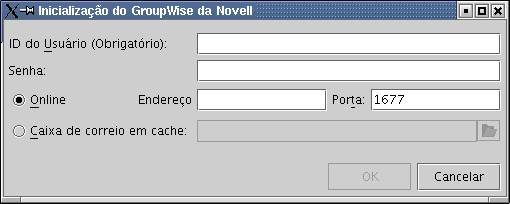
-
Especifique seu ID de usuário e sua senha do GroupWise e as informações necessárias sobre o servidor no qual o POA está sendo executado (item 18 da planilha) e clique em OK.
Para sua conveniência, o Consultor de Instalação cria um atalho para o cliente Compatível com Várias Plataformas em sua área de trabalho para simplificar esse processo.
-
Comece a trabalhar com o cliente do GroupWise Compatível com Várias Plataformas executando as tarefas a seguir:
Definindo uma senha para a caixa de correio: Depois de efetuar login e começar a utilizar o GroupWise, uma das suas primeiras tarefas a ser executada é definir uma senha para a sua caixa de correio para que outros usuários não possam acessá-la. Para obter informações sobre como definir uma senha, consulte a Ajuda do cliente do GroupWise.
Enviando mensagens e programando compromissos: Você pode enviar mensagens para ou programar compromissos com qualquer usuário que tiver adicionado à agência postal. Para testar seu sistema, você pode enviar uma mensagem a você mesmo. Assim que configurarem os clientes do GroupWise em suas estações de trabalho, como descrito em Configurando o cliente do GroupWise Compatível com Várias Plataformas, os usuários também poderão enviar mensagens e programar compromissos.
-
Continue em Instalando os snap-ins do Administrador do GroupWise para localizações adicionais do Linux.
ou
Se você tiver instalado todo o software administrativo necessário, vá para O que vem a seguir.
Instalando os snap-ins do Administrador do GroupWise para localizações adicionais do Linux
Como parte da criação de seu sistema GroupWise básico, os snap-ins do Administrador do GroupWise para o ConsoleOne foram instalados em uma localização (item 3 da planilha). Se o ConsoleOne estiver instalado em diversas localizações e você quiser ser capaz de administrar o GroupWise por essas localizações, será preciso instalar os snap-ins do GroupWise em cada instalação do ConsoleOne.
-
Vá até a estação de trabalho ou o servidor Linux no qual deseja instalar os snap-ins do GroupWise para o ConsoleOne.
-
Verifique se você está conectado como o usuário root e se tem acesso na rede ao diretório de distribuição de software (ou ao CD GroupWise 6.5 for Linux Administrator) e ao diretório do domínio.
-
Inicie o Consultor de Instalação (install, na raiz do CD) e clique em Instalar Produtos > Administração do GroupWise > Instalar Administração do GroupWise.
-
Quando a instalação for concluída, selecione Configurar a Administração do GroupWise.
-
Aceite o Contrato de Licença e forneça as informações solicitadas pelo Consultor de Instalação, da mesma forma que o fez na primeira vez em que instalou os snap-ins do GroupWise.
-
Repita da Passo 1 até a Passo 5 para cada localização na qual deseja instalar os snap-ins do GroupWise.
-
Continue em O que vem a seguir.